Использование панели Отслеживание
Работа в MS Project
Отслеживание и анализ проекта
Отслеживание проекта
После составления плана проекта начинается выполнение запланированных работ. Отклонения от плана опасны тем, что могут привести к задержке сроков окончания проекта, превышению бюджета или неполной реализации запланированных задач.
Процесс отслеживания заключается в сборе фактических данных о ходе выполнения работ и дальнейшим сравнением фактических данных с плановыми. Можно сравнивать календарный, бюджетный и ресурсный планы проекта.
Главная цель отслеживания проекта – вовремя обнаружить отклонения фактического хода работ от запланированных и провести корректировку плана проекта. Для этого надо собирать данные о ходе выполнения работ и сравнивать их с данными базового плана проекта. Поэтому перед началом выполнения работ надо зафиксировать базовый план. Кроме того, до начала отслеживания надо определить, какой из аспектов (календарный, бюджетный или ресурсный) необходимо будет контролировать.
Обычно базовая версия плана утверждается, а текущий план, основанный на фактических данных, должен по ряду критериев совпадать с утвержденным. Помимо базового плана MS Project позволяет сохранять промежуточные планы, в которых хранится повременная информация о датах начала и окончания задач.
Для сохранения базового плана надо в меню Сервис выбрать Отслеживание, а затем Сохранить базовый план.
|
|
|

Оставим переключатель Сохранить базовый план и переключатель Для всего проекта. Щелкнуть ОК.
На панели Консультант выбрать Отслеживание.
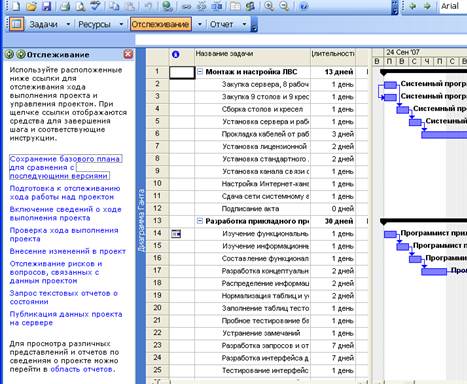
Имеющиеся в левой части окна ссылки позволяют ход выполнения проекта.
После сохранения базового плана проекта в него можно внести изменения, то есть, обновить. При этом надо учитывать, что вся актуальная информация перейдет в базовый план, а все возникшие на данный момент отклонения от первого варианта базового плана станут «запланированными». Обновлять базовый план можно после очередного утверждения заказчиком.
Для отслеживания проекта используется представление Диаграмма Ганта с отслеживанием.
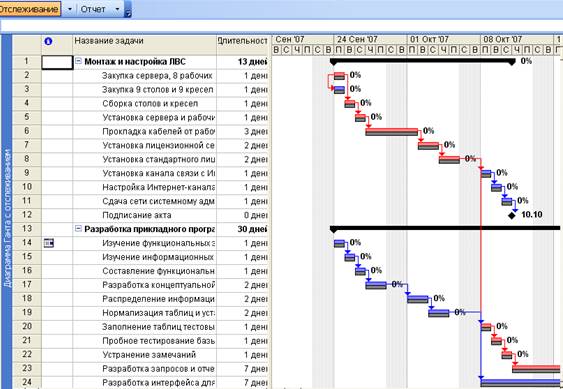
В этом представлении для каждой задачи отображаются по два отрезка. Один соответствует базовому плану, а второй (нижний) – фактическому.
Принципы отслеживания
Чтобы заметить фактическое отклонение хода работ от запланированных, нужно собирать и вводить в файл плана проекта фактическую информацию. Известно, что наибольшая точность плана проекта достигается за счет максимальной детализации (при планировании «снизу вверх»).
В MS Project есть три метода ввода этой информации, различающихся по точности и затратам времени на их использование.
|
|
|
Методы отслеживания
Самый простой и наименее точный метод отслеживания работ – ввод информации о проценте выполнения задачи. При этом программа сама рассчитывает объем осуществленных и оставшихся трудозатрат.
Более точный метод – ввод информации о фактической длительности задачи или о фактических трудозатратах. При вводе этого параметра программа автоматически определит второй параметр и рассчитает процент выполнения задачи.
Наиболее точный метод – ввод данных о повременных трудозатратах (например, часов), потраченных на выполнение задачи за каждый день ее выполнения (например, сотрудник вместо 8 часов работал фактически 5 часов). Вводить данные о фактическом выполнении можно не только для задачи, но и для ее назначений. В этом случае точность увеличивается.
Если вводить фактические данные сразу для фазы проекта, то эти данные будут распределены по задачам фазы, а затем между назначениями задач.
Выбор метода должен соответствовать цели отслеживания. Если целью отслеживания является контроль календарного плана проекта, то оптимальным будет учет процента выполнения задач. Если необходимо точно учесть бюджет проекта и занятых в нем ресурсов, то необходимо применять третий метод.
|
|
|
Поля для ввода данных
В MS Project есть три типа полей, определяющих основные характеристики задач. Поля первого типа содержат данные базового плана задачи (в их названиях присутствует слово «базовый»). Поля второго типа содержат данные текущего плана, в их названиях нет дополнительных обозначений. Поля третьего типа содержат данные о фактическом выполнении запланированной работы (в их названиях присутствует слово «фактический»).
Поля первого типа редактируются на диаграммах использования ресурсов, а поля второго типа – в обычных таблицах. При создании плана проекта изменяются данные текущего плана (базовые и фактические поля не содержат значений). При сохранении базового плана в него перемещаются данные из текущего плана. Фактические данные вводятся по мере выполнения запланированных работ, при вводе данных для конкретной задачи это означает, что фактическая работа по задаче началась. При этом MS Project разделяет задачу на две части: выполненную и невыполненную, связывая данные фактического и текущего планов.
Изменение данных текущего плана для невыполненной задачи не влияет на фактические данные. В выполненной части задачи данные текущего и фактического планов всегда совпадают.
|
|
|
Использование полей
В меню Вид выбрать Использование задач.
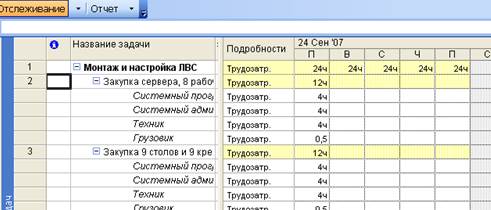
Увеличим область Название задачи, переместив границу вправо.
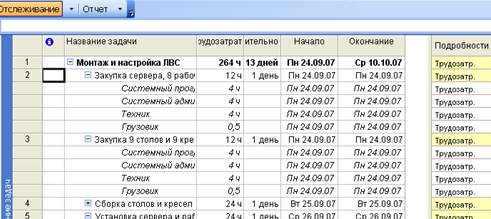
Справа от поля Название задачи мы видим поля Трудозатраты, Длительность, Начало и Окончание. Добавим поле Фактическая длительность. Для этого подвести курсор на поле Начало и щелкнуть правой кнопкой мыши.

В контекстном меню выбрать команду Вставить столбец.

В диалоговом окне Определение столбца раскрыть список в поле Имя поля и в конце списка выбрать Фактическая длительность.

Щелкнуть по кнопке ОК.
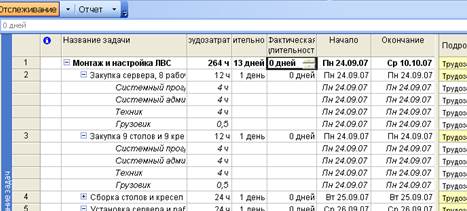
В появившемся поле следует ввести данные по фактической длительности выполнения задач. Для задач, связанных с закупками, установить фактическую длительность 1 день.

Обратите внимание на галочки в информационном поле, свидетельствующие о фактическом выполнении задач. Кроме того, MS Project пересчитал фактическую длительность суммарной задачи.
Перейти к представлению Диаграмма Ганта с отслеживанием.
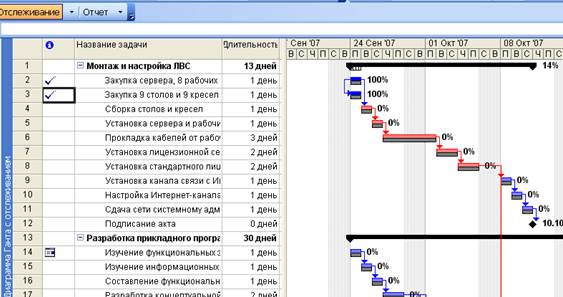
На этой диаграмме галочками отмечены выполненные задачи, указан процент выполнения, а под суммарной задачей появился фрагмент полоски, указывающей на то, что часть работ по суммарной задаче выполнена.
Использование панели Отслеживание
Рассмотрим другую возможность ввода данных о выполнении задач. Щелкнуть правой кнопкой в любом месте панели инструментов и в контекстном меню выбрать Отслеживание.

Появится панель Отслеживание.

На этой панели видны 11 кнопок.
Первая кнопка вызывает окно Статистика проекта, в котором показаны данные базового, текущего и фактического планов и расхождения между базовым и текущим планами.
Вторая кнопка Обновить по графику позволяет быстро ввести фактические данные о выполнении выделенной задачи при условии, что задача выполнена точно по графику.
Выделить задачу Сборка столов и кресел и щелкнуть по этой кнопке.
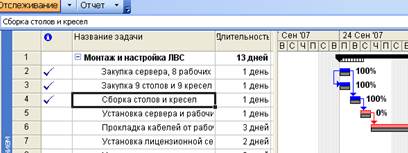
Обратите внимание, что выполненная критическая задача окрашивается в синий цвет. Выделить задачу Установка сервера и рабочих станций и щелкнуть по кнопке Обновить по графику.
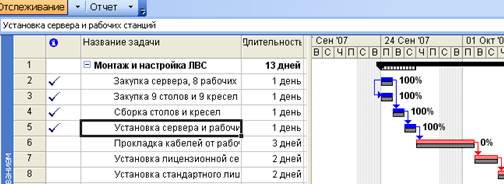
Обратите внимание, что дополнительная полоска под суммарной задачей увеличилась.
Обращаемся вновь к панели Отслеживание.
Третья кнопка Изменить график работ приводит к тому, что все трудозатраты выделенной задачи, которые должны были быть выполнены до даты отчета, но до сих пор не выполнены, переносятся на время после даты отчета (увеличивая фактическую длительность задачи).
Четвертая кнопка Добавить линию хода выполнения позволяет добавить на шкалу времени диаграммы Ганта линию хода выполнения.
Пятая-девятая кнопки позволяют назначить процент выполнения работ по выделенной задаче.
Десятая кнопка Обновить задачи открывает диалоговое окно для ввода фактических данных о задаче.

Последняя кнопка Панель инструментов совместной работы служит для добавления этой панели.
Ввод повременных данных
Метод ввода повременных данных обеспечивает наибольшую точность при учете фактического хода работ, занимая при этом больше времени. В этом методе можно вводить данные как о трудозатратах для каждого назначения, так и для задачи в целом (при этом трудозатраты распределяются между назначениями пропорционально их плановой загрузке).
Предположим, что задача Прокладка кабелей от рабочих станций к серверу выполнена в объеме не 72 часа, а 60 часов.
Перейти к представлению Использование задач. Добавим столбец Фактические трудозатраты.
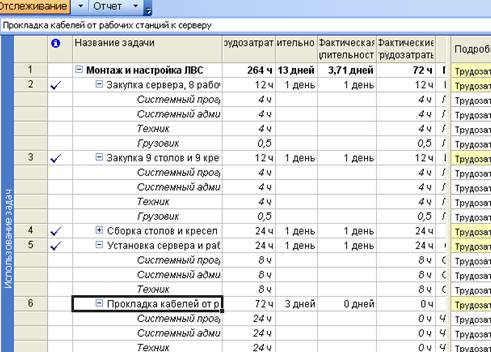
Введем значение 60 для задачи в целом.

MS Project рассчитал фактическую длительность и трудозатраты каждого ресурса. Перейти к представлению Диаграмма Ганта с отслеживанием.
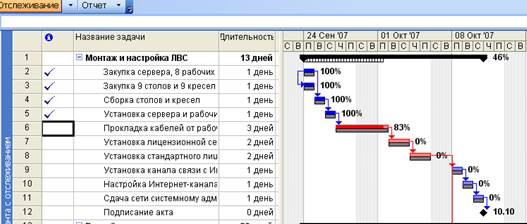
Обратите внимание, что галочка в информационном поле для этой задачи не поставлена, так как задача не завершена.
Теперь, используя кнопку на панели Отслеживание, назначить этой задаче 100% выполнения.

Вводить данные о трудозатратах задачи без детализации по назначениям удобно в двух случаях: фактические данные соответствуют плановым или информация о трудозатратах каждого ресурса не имеет значения.
Детализация требуется, когда заказчик оплачивает проект, исходя из трудозатрат каждого из ресурсов.
Самостоятельно ввести данные об окончании работ по задачам Установка сетевой операционной системы и Установка программного обеспечения.
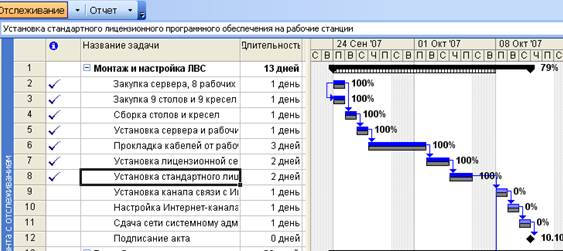
Дата добавления: 2018-10-26; просмотров: 171; Мы поможем в написании вашей работы! |

Мы поможем в написании ваших работ!
